Срок службы SSD конечен — его нельзя изменить из-за технологии флэш-памяти. Вот почему имеет смысл регулярно проверять состояние привода и противодействовать износу с помощью правильных инструментов и советов.
У твердотельного накопителя есть много преимуществ: он быстрый, что помогает с каждым компьютером. И он нечувствителен к механическим ударам, что особенно важно для ноутбуков. Что также говорит о твердотельных накопителях: самый большой недостаток — очень высокая цена по сравнению с жестким диском — становится все менее и менее важным. SSD с 500 гигабайт вы можете получить модели примерно от 40 евро 1 терабайт дискового пространства от чуть менее 70 евро.
Но есть одна проблема, которой нельзя избежать: срок службы флэш-памяти ограничен, поскольку она изнашивается при каждом использовании. Как это повлияет на ваш компьютер, зависит от того, как вы используете SSD и какой тип хранилища он использует. Производители используют различные методы противодействия износу памяти. Но это может иметь большее влияние на меньшие SSD, чем на большую флэш-память. И именно маленькие модели на 60 или 120 Гбайт встраивают многие пользователи для перехода с жестких дисков на технологию SSD.
Как определить срок службы накопителя?
Вот как можно оценить срок службы вашего твердотельного накопителя, чтобы узнать, находится ли он в критическом состоянии — или не о чем беспокоиться. Мы также показываем, какие инструменты можно использовать для проверки состояния флэш-памяти. Если эта информация предполагает, что вам необходимо принять меры, чтобы избежать потери данных, вы также найдете наиболее важные настройки и советы.
Тестирование внешних твердотельных накопителей: сверхбыстрые накопители с портом USB
Гарантия SSD: это не соответствует обещаниям производителей
Спецификации вашего SSD содержат информацию, которую вы можете использовать для оценки срока его службы. Помимо гарантийного срока, который обычно составляет от трех до пяти лет в зависимости от модели, производители предоставляют информацию о долговечности (выносливости). Вы часто будете сталкиваться с термином TBW (Total Bytes Written или Terabytes Written): он описывает объем данных, которые могут быть записаны во флэш-память до того, как она выйдет из строя. Производители определяют TBW для твердотельных накопителей, используя стандартизированную процедуру комитета по стандартизации JEDEC, так что значения сопоставимы.
Совет: Правильно ли настроен ваш компьютер для работы с SSD?
TBW существенно зависит от размера SSD и используемой технологии хранения. Это связано с тем, что устройства флэш-памяти имеют фиксированные циклы P/E (программирование/стирание), которые указывают максимальное количество операций записи/стирания, которые они могут выдержать. Очень дорогая память SLC (одноуровневая ячейка), например, может обрабатывать около 100 000 операций. Однако из-за высокой стоимости твердотельные накопители для ПК почти никогда не оснащаются им. В большинстве случаев эти модели работают с MLC (многоуровневая ячейка), TLC (трехуровневая ячейка) или QLC (четырехуровневая ячейка): эти ячейки могут хранить 2,3 или 4 бита одновременно, поэтому они позволяют использовать недорогие модели твердотельных накопителей с высоким емкость хранения. Однако хранение нескольких бит в ячейке ускоряет их износ, т.
Значения TBW современных твердотельных накопителей впечатляют, но не очень практичны: Samsung , например, дает модели на 1 ТБ 860 КВО срок службы 360 ТБВт. Более полезна информация о количестве записей на диск в день (DWPD). В нем указано, как часто в день можно полностью записывать на SSD. DWPD упомянутого твердотельного накопителя Samsung составляет 0,3, поэтому ежедневный объем записи не должен превышать 30 процентов от общей емкости в течение гарантийного периода. То, что поначалу кажется мало, на практике означает, что на этот SSD можно записывать по 300 ГБ каждый день в течение трех лет. Для модели на 4 ТБ 860 КВО с теми же значениями DWPD это приводит к ежедневному объему записи более 1 ТБ.
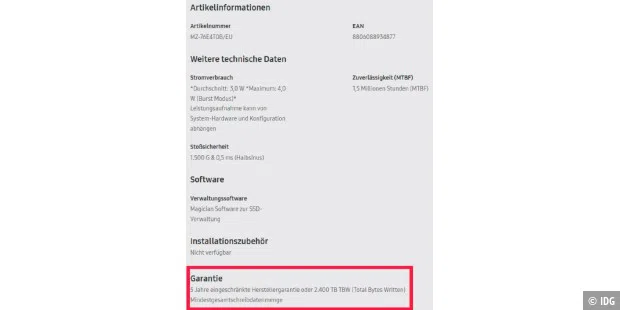
Обычная нагрузка записи обычного ПК с Windows составляет от 20 до 40 ГБ в день. В случае масштабных действий по копированию, например редактирования видео или ежедневного полного резервного копирования, это может быть значительно выше. Однако SSD обычно не достигает (прогнозируемого) объема записи, превышающего значение TBW в течение гарантийного периода.
Если вам известно только значение TBW вашего SSD или модели, которую вы собираетесь купить, вы можете рассчитать DWPD, используя эту формулу:
TBW * 1000 / 365 Tage*Garantiezeitraum*SSD-Größe Умножьте результат DWPD на объем памяти SSD, чтобы получить максимальную ежедневную нагрузку записи, с которой может справиться флэш-память.
Качество SSD: Вот как узнать
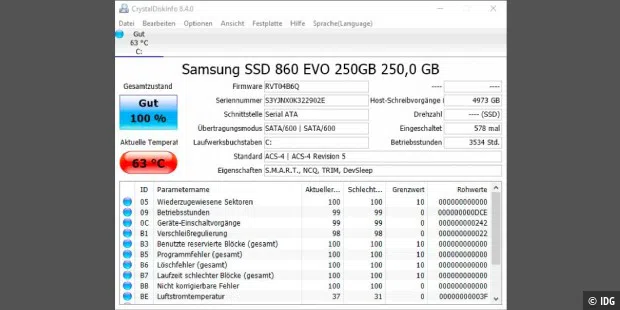
Значение 100 соответствует оптимальному результату.
С помощью правильных инструментов вы можете проверить работоспособность вашего SSD. Если вы знаете TBW вашего диска и как долго он находится в ПК, вы можете оценить его срок службы и вероятность отказа. Программы считывают значения SMART (технология самоконтроля, анализа и отчетности) SSD. Вы можете проверить свой SSD с помощью различных инструментов — либо напрямую от производителя SSD, либо с помощью бесплатной программы, такой как Crystaldiskinfo . Наиболее важные инструменты можно найти в таблице ниже.
Обратите внимание, однако, что инструменты не всегда отображают результаты SMART одинаково, поэтому вам может потребоваться преобразование в зависимости от инструмента. Чтобы сравнить значение вашего SSD между различными инструментами, лучше всего использовать номер или идентификатор записи в качестве ориентира: информация об одном и том же идентификаторе основана на одних и тех же значениях SMART. Инструменты отображают идентификатор в десятичном или шестнадцатеричном виде. Информация об идентификаторе также помогает сравнивать информацию SMART между твердотельными накопителями разных производителей: поскольку не каждый твердотельный накопитель выводит все значения SMART, вы получаете значения от одного производителя, которые отсутствуют у другого твердотельного накопителя.
В большинстве случаев инструменты дают значения SMART в процентах: значение 100 означает оптимальное состояние. В дополнение к текущему числу (также «Текущее значение») для записи SMART вы также видите наихудшее значение на данный момент («Худшее значение»). Кроме того, производители устанавливают порог для SSD, при котором инструмент выдает предупреждение. Обычно для вхождения SMART дается абсолютное значение, «необработанное значение» или «необработанные данные». Здесь вы должны обратить внимание на то, доступно ли оно в виде десятичного или шестнадцатеричного числа. Последний можно найти, например, на сайте https://bin-dez-hex-umrechner.de/ конвертировать.
Лучше всего использовать программу управления производителем вашего SSD, например Samsung Magician на твердотельном накопителе Samsung. Там вы можете увидеть общий объем памяти, которая была записана на SSD на данный момент в меню «Сведения о диске» под графиком «Состояние диска». Вы можете получить подробную информацию о состоянии накопителя, нажав на кнопку «SMART» справа. Здесь интересно, например, время работы SSD «Power-on Hours», которое вы можете найти в поле ID 9. Столбец «Необработанные данные» показывает время работы SSD в часах. Преобразовав это в дни и разделив объем записанного хранилища на это, вы получите приблизительное ежедневное количество данных, записываемых на SSD. Теперь вы можете сравнить этот результат со значением DWPD, указанным производителем, чтобы определить.
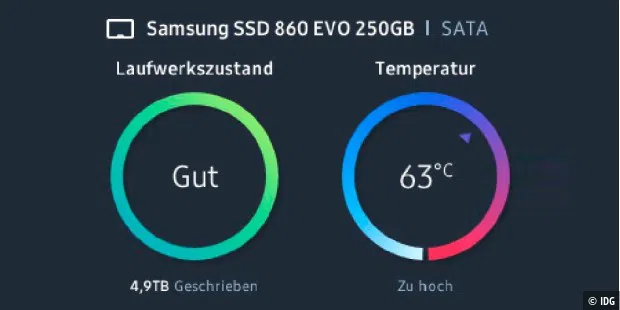
Вы также можете увидеть производительность записи на SSD на данный момент по значению SMART с идентификатором 241 (F1), «Всего записано LBA» или «Записано LBA (всего)». Это показывает объем данных, которые операционная система отправила на SSD для записи, и, следовательно, совпадает с информацией о состоянии диска в программном обеспечении Magician или «Хост записывает», которую другие инструменты, такие как Crystadiskmark Info, отображают в обзоре. Обратите внимание на «необработанные значения» или «необработанные данные». Они показывают количество записанных блоков по 512 Кбайт. Чтобы вычислить из этого значение гигабайта, умножьте число на 512, а затем дважды разделите его на 1024.
В некоторых моделях SSD вы также увидите число для записи NAND, которое обычно указывается в ГБ. Это значение обычно значительно выше, чем для записи хоста. Это то, что известно как усиление записи: для записи данных, требуемых Windows, контроллеру SSD иногда приходится перемещать больше данных во флэш-память, чтобы иметь возможность хранить новые записи. Однако это значение носит только информативный характер, так как гарантия производителя относится к TBW.
Для оценки текущего состояния флеш-памяти важны и другие значения — например, информация под ID 5 «Перераспределенные сектора» или «Количество перераспределенных секторов». SSD использует это для обозначения секторов, в которых обнаружены ошибки данных. Если это значение быстро растет, это указывает на то, что флэш-память вот-вот выйдет из строя. Высокое значение для ID 177 или B1, «Количество выравнивания износа» менее драматично. Инструмент использует завершенные циклы P/E для оценки износа ячеек памяти: совершенно новый твердотельный накопитель имеет значение 100, которое неуклонно уменьшается по мере использования. Только когда он достигнет однозначного диапазона, вы должны заменить SSD.
Аналогичная ситуация с идентификатором 179 (B3): «Использованные зарезервированные блоки» или «Счетчик использованных зарезервированных блоков» указывает, должен ли SSD использовать замещающие ячейки памяти, поскольку другие ячейки уже вышли из строя. С помощью «Количество неисправимых ошибок» или «Неисправимые ошибки» (ID 187 или BB) SSD показывает, что ему не удалось восстановить поврежденные данные с помощью коррекции ECC. Здесь также внезапное увеличение может указывать на то, что флэш-память вот-вот вымрет.
Если значения вызывают беспокойство или если вы даже получаете предупреждение об определенном критическом значении, вам обязательно следует немедленно выполнить резервное копирование важных данных с SSD на внешний носитель.
Как вы помогаете SSD быть более выносливым
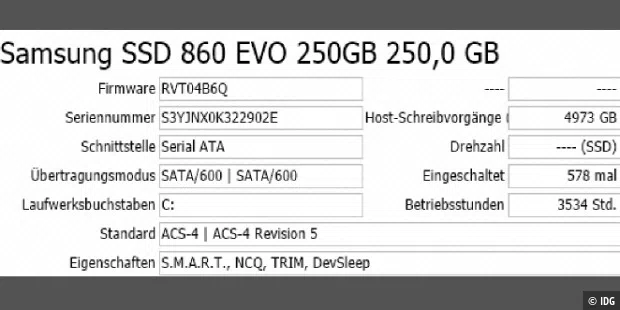
Затем контроллер может очистить флэш-память, не подвергая ее чрезмерной нагрузке.
Текущие операционные системы, такие как Windows 10, оптимально подготовлены для SSD. Таким образом, вам фактически не нужно делать никаких дополнительных настроек, чтобы уменьшить износ SSD. Однако обязательно следует проверить, правильно ли Windows распознала SSD и активны ли соответствующие улучшения.
Например, должна быть включена команда TRIM . Это ускоряет SSD, но также позволяет избежать ненужных процессов записи: Windows сообщает контроллеру SSD, какие данные больше не нужны операционной системе. Затем он может освободить соответствующие ячейки, используя свои функции уровня износа (см. вставку ниже).
В большинстве инструментов SSD вы найдете указание на то, активен ли TRIM — например, в Crystaldiskinfo в строке «Свойства» и в Samsung Magician в разделе «Оптимизация производительности». Если вы не видите там никакой информации о TRIM, проверьте его состояние с помощью командной строки Windows. Для этого откройте командную строку с правами администратора. Затем введите следующую команду:
fsutil behavior query DisableDeleteNotify Теперь ответ должен быть DisableDeleteNotify = 0 (Disabled), что означает, что Windows использует TRIM. Если ваш ПК отличается, вы можете попробовать включить TRIM вручную из командной строки, введя эту команду:
fsutil behavior set DisableDeleteNotify 0 Если TRIM по-прежнему не активен, вы можете проверить, доступно ли обновление прошивки для вашего SSD. Возможно, им можно будет дооснастить опору TRIM. Обновление прошивки в любом случае является хорошей идеей, поскольку оно также позволяет контроллеру SSD улучшать функции, противодействующие износу памяти.
В отличие от жесткого диска, Windows не должна дефрагментировать SSD. Поэтому функция обычно отключена. Проверить это можно, введя термин «дефрагментация и оптимизация дисков» в окно поиска Windows и вызвав функцию. Если этот инструмент говорит «Твердотельный накопитель» в столбце «Тип носителя», Windows правильно распознала SSD и отключила дефрагментацию. Тем не менее, операционная система регулярно оптимизирует накопитель, обычно в еженедельном режиме. Вы также можете запустить процесс вручную с помощью кнопки «Оптимизировать». Однако здесь не используется дефрагментация, а Windows по сути проверяет, работает ли команда TRIM.
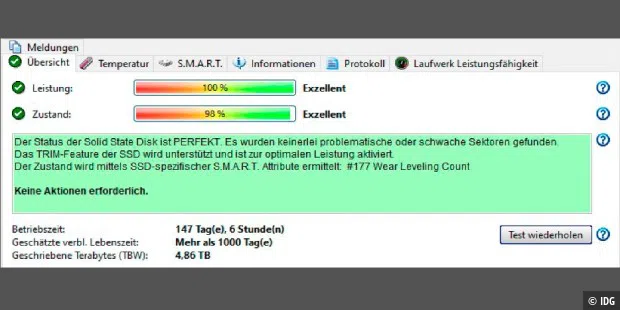
Он также дает оценку ожидаемого срока службы SSD.
Следующие советы против износа флэш-памяти на самом деле необходимы только в том случае, если значения SMART в инструменте проверки показывают критические результаты или нагрузка записи старого SSD быстро приближается к значению TBW. SSD нагрузка записи быстро приближается к значению TBW.
Если у вас помимо SSD в компьютере есть жесткий диск, вы можете перемещать туда папки — например, каталог «Загрузки» или личные файлы в «Документах», «Изображениях» и «Видео». Для этого щелкните папку правой кнопкой мыши и выберите «Свойства -> Путь -> Переместить» после того, как вы создали целевую папку на жестком диске. На жестком диске также может быть создан новый каталог для папки профиля браузера, в котором Windows затем хранит файлы cookie, расширения и тому подобное, например. SSD по-прежнему является жестким диском в компьютере, вы можете перемещать туда папки — например, каталог «Загрузки» или личные файлы в «Документах», «Изображениях» и «Видео». Для этого щелкните папку правой кнопкой мыши и выберите «Свойства -> Путь -> Переместить» после того, как вы создали целевую папку на жестком диске. На жестком диске также может быть создан новый каталог для папки профиля браузера, в котором Windows затем хранит файлы cookie, расширения и тому подобное, например.
Однако переход на более медленный жесткий диск имеет смысл только для файлов, которые вам не нужны часто. Потому что при замене вы защищаете SSD, но вы также теряете преимущество в скорости, которое предлагает флэш-память. По этой причине не рекомендуется, например, перемещать файл подкачки Windows на жесткий диск. SSD , но и теряют преимущество в скорости, которое предлагает флэш-память. По этой причине не рекомендуется, например, перемещать файл подкачки Windows на жесткий диск.
Вы также должны перемещать файл гибернации hiberfil.sys или отключать гибернацию только в том случае, если значения SMART являются критическими. Однако эта процедура подходит только для ноутбука, который вы часто используете в дороге, потому что этот режим S4, в котором Windows сохраняет состояние системы на SSD, продлевает срок службы батареи. Если SSD в ноутбуке изнашивается, вы можете вместо этого переключиться в режим S3, который использует оперативную память для сохранения во время сна. SSD- накопители, что продлевает срок службы батареи. Если SSD в ноутбуке изнашивается, вы можете вместо этого переключиться в режим S3, который использует оперативную память для сохранения во время сна.
Наконец, в качестве дополнительной меры можно отключить индексирование Windows: для этого откройте контекстное меню SSD-накопителя в проводнике Windows, выберите там «Свойства», а затем снимите флажок «Разрешить файлам на этом диске добавлять дополнительный контент». быть проиндексированы в свойствах файла».
Вот как SSD защищает флеш-память
Флэш-память SSD страдает при каждом процессе записи. Поэтому контроллер пытается распределить эти доступы как можно более равномерно по всем ячейкам. Эта функция называется выравниванием износа — производитель через прошивку сообщает контроллеру, как происходит распределение. Он может различаться в зависимости от назначения SSD и, например, следовать другой схеме для SSD для серверов, чем для SSD для ПК частных клиентов. SSD страдает от каждого процесса записи. Поэтому контроллер пытается распределить эти доступы как можно более равномерно по всем ячейкам. Эта функция называется выравниванием износа — производитель через прошивку сообщает контроллеру, как происходит распределение. Он может различаться в зависимости от назначения SSD и, например, следовать другой схеме для SSD для серверов, чем для SSD для ПК частных клиентов.
Чтобы получить максимальную отдачу от выравнивания износа, многие твердотельные накопители имеют больший объем памяти, чем доступно в Windows. Это называется избыточным выделением ресурсов: контроллер может использовать память в этой резервной области для лучшего распределения доступа для записи. Производитель SSD также использует прошивку контроллера, чтобы определить, сколько памяти используется для этой цели. В большинстве случаев это невозможно изменить. Однако некоторые инструменты производителя позволяют включить избыточное выделение ресурсов, например Samsung Magician. в соответствующем меню. Однако обычно эта функция не требуется.

